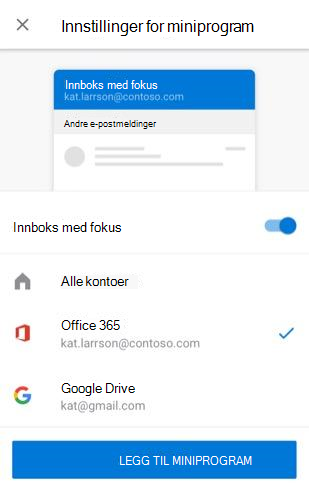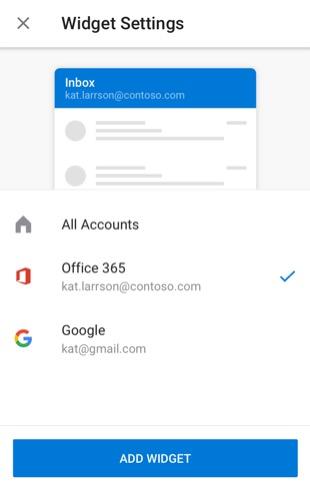-
Velg Outlook for Android-e-postminiprogrammet fra enhetens miniprogramliste.
-
Dra miniprogrammet til ønsket plassering på startskjermen.
-
Du vil se et konfigurasjonsskjermbilde for å tilpasse e-postmodulen
Hvis du har aktivert Innboks med fokus i Outlook for Android, kan du konfigurere miniprogrammet slik at det viser fokuserte e-postmeldinger, eller slå av fokuserte e-postmeldinger via veksleknappen. Deretter kan du velge kontoen du vil vise i miniprogrammet. Du kan også velge å se alle kontoene i miniprogrammet. (Vær obs på glidebryteren.)
Hvis du har deaktivert Innboks med fokus i Outlook for Android, kan du velge kontoen du vil vise i miniprogrammet. Du kan også velge å se alle kontoene i miniprogrammet.